Gå till fliken Projekt och välj kortet Genomsynlig övertäckning.


Som en del av Photoshop Elements och Premiere Elements erbjuder vi Elements på webben som gör det enkelt att komma åt, visa, skapa och dela foton och videor från valfri webbläsare. Vi erbjuder också en kostnadsfri 30-dagars utvärderingsversion av webbappen.
Testa Adobe Elements på webben (Beta)
Skapa och dela fantastiska saker med dina foton och videor.
Appen är tillgänglig som offentlig betaversion för licensierade användare av:
- Photoshop Elements 2023- och Premiere Elements 2023-datorprogram.
- Photoshop Elements 2024- och Premiere Elements 2024-datorprogram.
- Photoshop Elements 2025- och Premiere Elements 2025-datorprogram.
Uppdateringar från 17 september 2024
- Nya fototextprojekt
Uppdateringar från 7 augusti 2024
- Justera alternativ för att snabbt använda olika effekter på bilder. Användarna kan experimentera med de olika alternativ som finns i panelen Stilar.
- Exempelbilder där nya användare kan utforska projekt.
Uppdateringar från 12 april 2024
- Flytta övertäckningar är ett annat videoutdatabaserat projekt på webben efter bildspel. Det är webbunikt eftersom det erbjuder ljudstöd för utdata, som ger det ytterligare en wow-faktor.
- QR-delning möjliggör QR-baserad delning från webben, så att användare kan dela på flera plattformar med mobila enheter.
Uppdateringar från 26 februari 2024
- Förutom på engelska finns nu Adobe Elements-webbappen (beta) på franska, tyska och japanska.
Uppdateringar från 12 december 2023
- Projekt med automatiska bakgrunder (komplett med sociala medier-layout och öppna på dator).
- Gränssnitt för projektförhandsgranskning
- Webbhemsida i utloggat läge.
- Öppna datorn i Genomsynlig övertäckning-projekt.
- Vanliga frågor och sidfotsavsnitt.
Uppdateringar från 6 oktober 2023
- Nya projekt med genomsynlig övertäckning.
- Ny layoutpanel i mönsterövertäckning och projekt med genomsynlig övertäckning.
- Möjlighet att filtrera och sortera projekt.
- Feedbackkontakt i alla projekt.
- Omgjort hemsidegränssnitt.
- Programrättningar och allmänna förbättringar.
Uppdateringar från 28 juli 2023
- Nya mönsterövertäckningsprojekt.
- Programrättningar och allmänna förbättringar.
Uppdateringar från 5 april 2023
- QR-kodintegrering för mobilappinstallation från Elements på webben.
- Ny indikator för bildspelsstatus.
- HEIC-import från webben på Mac.
- HEIC-formatstöd i bildspel.
- Programrättningar och allmänna förbättringar.
Uppdateringar från 2 mars 2023
- Uppdaterat bildspelsgränssnitt.
- Programrättningar och allmänna förbättringar.
Uppdateringar från 25 januari 2023
- Skapa bildspel 30 % snabbare med tillagd kvalitetsväxlare.
- Programrättningar och allmänna förbättringar.
Uppdateringar från 7 december 2022
- Sortera media efter fångstdatum för enklare organisering
- Lägg till media direkt i projektarbetsflödet.
- Nya bildspelsteman.
- Programrättningar och allmänna förbättringar.
Uppdateringar från 1 november 2022
- Nya ljudalternativ för bildspel.
- Två nya bildspelsteman.
- Skapa bildspel 40 % snabbare.
- Programrättningar och allmänna förbättringar.
Uppdateringar från 23 september 2022
- Nya fotokollageprojekt.
Uppdateringar från 5 september 2022
- Sluta dela delade resurser.
- Ny medieinformationspanel.
- Välj flera resurser i mediepanelen.
Uppdateringar från 29 juni 2022
- Nya bildspelsprojekt
Uppdateringar från 1 april 2022
- Panelen Media – import- och medieorganisering.
- Dela till Facebook, via e-post eller genom att kopiera länk
- Länka förhandsvisning av delade media.
- Enbildsvy i mediepanelen.
- Anmäl missbruk för delade media.
- Feedbackinsamling och undersökning.
Det här kan du göra med Adobe Elements på webben:
Få åtkomst till, visa, skapa och dela foton och videor
Alla foton och videor som du har lagrat i molnet kan nås, visas och delas från fliken Media. Välj ett foto eller en video för att visa i helskärmsläge.


Om du vill dela eller ta bort ett foto eller en video markerar du det och klickar på Dela eller Ta bort.


Du kan också ta bort, hämta eller dela enskilda foton och videor med hjälp av de alternativ som finns tillgängliga i helskärmsläge.


Fototextprojekt
Med projektet Fototext kan du använda ett av dina foton till att skapa snygg visuell text. Med det här projektet kan du använda ett valfritt foto som bakgrund och stämpla foton med rolig text.


Gå till fliken Projekt och välj kortet Fototext för att börja. Lägg till media och välj Fortsätt.


När du har startat arbetsflödet kan du välja mellan olika förinställningsalternativ som genererats med ditt foto. När du har valt en förinställning kan du ändra:
- Standardplatshållarens text mot text som du väljer.
- Textegenskaper som teckensnitt, storlek, justering, linje, skugga, utsträckning osv.
- Bakgrundsfärg och kontrollera opaciteten.


I projektet kan du välja Ersätt media för att ersätta fotot och skapa rekommendationer för fototext för ett annat foto.
Justera fotonas utseende med hjälp av ett antal förinställda alternativ. Justera snabbt dina foton för att ge dem ett formgivet utseende.


Markera ett foto på fliken Media och klicka på Justera i åtgärdsfältet. Då öppnas fotot på arbetsytan Justering. Nu kan du välja bland de olika förinställningsalternativen på höger sida. Du kan också justera intensiteten med intensitetsreglaget.
Stilar kan också användas genom att öppna ett foto i helskärmsläge och klicka på Justera längst upp till höger.


Ändra bakgrund med Automatisk bakgrund
Du kan automatiskt ändra bakgrunden för de foton som du har lagrat i molnet. Gå till fliken Projekt och välj kortet Automatisk bakgrund för att börja. Lägg till media och välj Fortsätt. Välj mellan olika bakgrunder.


Du kan också ändra bakgrunden automatiskt direkt från fliken Media genom att välja önskad mediefil > välja knappen Skapa > Automatisk bakgrund i åtgärdsfältet.


När du har startat arbetsflödet ser du olika automatiska bakgrunder som skapats med ditt foto. Markera dem för en förhandsvisning i helskärmsläge.


I projektet kan du välja Ersätt media för att ersätta fotot och skapa rekommendationer för mönsterövertäckning för ett annat foto.


När du är klar kan du hämta dina projekt som JPEG- eller PNG-filer eller dela dem till Facebook via e-post eller länk. Du kan också välja Spara för att spara projektet och redigera det senare.




Animera statiska bilder med Flytta övertäckningar
Du kan animera dina statiska bilder med Flytta övertäckningar, lägga till dynamiska övertäckningar och medföljande musik. Du kan överföra önskade foton och bläddra igenom olika förslag för att förbättra ditt projekt med engagerande animeringar.
Gå till fliken Projekt och välj kortet Flytta övertäckningar för att börja. Lägg till media och välj Fortsätt.


Du kan också ändra bakgrunden automatiskt direkt från fliken Media genom att välja önskad mediefil > välja knappen Skapa > Flytta övertäckningar i åtgärdsfältet.


När du har startat arbetsflödet ser du olika Flytta övertäckningar som skapats med ditt foto. Markera dem för en förhandsvisning i helskärmsläge.


I projektet kan du välja Ersätt media för att ersätta fotot och skapa rekommendationer för Flytta övertäckningar för ett annat foto.


Skapa projekt med Genomsynlig övertäckning
Nu kan du skapa projekt med Genomsynlig övertäckning med foton som du har lagrat i molnet. Med Genomsynlig övertäckning kan du skapa en illusion av djup i vilket foto som helst genom att rama in ditt motiv med naturliga och realistiska övertäckningar som blommor, löv, gräs med mera.
-
Använd fliken Projekt för att utforska projekt med genomsynlig övertäckning. Använd fliken Projekt för att utforska projekt med genomsynlig övertäckning. -
När du har startat arbetsflödet kan du välja och använda olika förinställningar för Genomsynlig övertäckning på ditt foto.
Obs!Övertäckningen används som standard i lämpligt hörn, men du kan enkelt ändra standardplats för en övertäckning genom att först välja ett hörn, klicka på fotot och sedan välja en övertäckning.
Kolla in olika förinställningar för genomsynlig övertäckning som finns i den högra panelen. Kolla in olika förinställningar för genomsynlig övertäckning som finns i den högra panelen. -
I projektet kan du välja Ersätt media för att ersätta fotot och skapa rekommendationer för genomsynlig övertäckning för ett annat foto.
Välj knappen Ersätt media för att ersätta fotot. Välj knappen Ersätt media för att ersätta fotot. -
Du kan anpassa dina utdata för att enkelt dela på sociala medier eller skriva ut genom att välja ett alternativ i panelen Layout.
Utforska olika layouter för sociala medier i panelen Layout. Utforska olika layouter för sociala medier i panelen Layout. -
När du är klar kan du hämta dina projekt som JPEG- eller PNG-filer eller dela dem till Facebook via e-post eller länk. Du kan också välja Spara för att spara projektet och redigera det senare.
Testa i Elements på webben (beta).
Lägg till en genomsynlig övertäckning i Elements på webben (beta).
Skapa projekt med mönsterövertäckning






-
Gå till fliken Projekt och välj kortet Mönsterövertäckning
Använd fliken Projekt för att utforska projekt med mönsterövertäckning. Använd fliken Projekt för att utforska projekt med mönsterövertäckning. -
När du har startat arbetsflödet ser du olika förinställningar för mönsterövertäckning som skapats med ditt foto. Markera dem för en förhandsvisning i helskärmsläge.
Kolla in olika förinställningar för mönsterövertäckning som är tillgängliga för ditt foto. Kolla in olika förinställningar för mönsterövertäckning som är tillgängliga för ditt foto. -
I projektet kan du välja Ersätt media för att ersätta fotot och skapa rekommendationer för mönsterövertäckning för ett annat foto.
Välj knappen Ersätt media för att ersätta fotot. Välj knappen Ersätt media för att ersätta fotot. -
När du är klar kan du hämta dina projekt som JPEG- eller PNG-filer eller dela dem till Facebook via e-post eller länk. Du kan också välja Spara för att spara projektet och redigera det senare.
Obs!Alla sparade projekt är tillgängliga i Projekt.
Skapa och anpassa kollage och bildspel
Du kan skapa bildspel eller fotokollage genom att använda foton och videor som du har lagrat i molnet. Gå till fliken Projekt och välj kortet Bildspel eller Fotokollage för att börja.


Du kan även skapa ett bildspel eller fotokollage direkt från fliken Media genom att välja önskad mediefil och sedan välja Skapa som finns i åtgärdsfältet.


När du har skapat ett bildspel kan du anpassa det genom att lägga till eller ta bort mediefiler, prova olika mallar, justera ljud eller lägga till en förstasida i bildspelet.


Du kan också anpassa valfritt fotokollage genom att lägga till eller ta bort mediefiler, ändra layout eller ändra bakgrund.


Testa i Elements på webben (beta)
Piffa upp dina foton med roliga mönsterövertäckningar i Elements på webben (beta).
Öppna i datorprogrammet
Utforska den uppdaterade webbappen för att få tillgång till och visa dina redigerade Elements-foton i valfri webbläsare, skapa kollage och bildspel och dela hur du vill. Nu kan du öppna webbmedie- och mönsterövertäckningsprojekt direkt i Photoshop Elements-redigeraren för att redigera dem.
Få åtkomst till funktionen Öppna i datorprogrammet genom att använda något av de angivna arbetsflödena
Från fliken Media
Gör så här för att öppna mediefiler som finns på webben i Photoshop Elements-redigeraren:
-
Gå till fliken Media.
-
Öppna ett foto i enbildsvy.
-
Välj ikonen Öppna i datorprogrammet .
Utforska ikonen Öppna i datorprogrammet från SIV-vyn i ditt foto. Utforska ikonen Öppna i datorprogrammet från SIV-vyn i ditt foto. -
Du kan redigera fotot direkt i Photoshop Elements-redigeraren och sedan spara det lokalt eller dela det från datorprogrammet.
Gör ytterligare redigeringar av ditt projekt i Photoshop Elements-redigeraren. Gör ytterligare redigeringar av ditt projekt i Photoshop Elements-redigeraren.
Från fliken Projekt
Gör så här för att öppna projekten Mönsterövertäckning i Photoshop Elements-redigeraren:
-
Gå till fliken Projekt.
-
Välj något av de angivna arbetsflödena för att öppna ditt projekt i datorprogrammet:
- Välj det mönsterövertäckningsprojekt som du vill öppna i datorprogrammet. Välj sedan ikonen med tre punkter > välj Öppna i datorprogrammet
Utforska alternativet Öppna i datorprogrammet. Utforska alternativet Öppna i datorprogrammet. - Öppna det mönsterövertäckningsprojekt som du vill öppna i datorprogrammet. Välj Öppna i datorprogrammet.
Använd knappen Öppna i datorprogrammet när du vill starta ditt projekt i Photoshop Elements-redigeraren. Använd knappen Öppna i datorprogrammet när du vill starta ditt projekt i Photoshop Elements-redigeraren. Obs!För närvarande är funktionen Öppna i datorprogrammet endast tillgänglig för mönsterövertäckningsprojekt, men vi arbetar med att tillhandahålla den här funktionen även för andra projekt.
- Välj det mönsterövertäckningsprojekt som du vill öppna i datorprogrammet. Välj sedan ikonen med tre punkter > välj Öppna i datorprogrammet
-
Du kan redigera fotot direkt i panelen Lager i Photoshop Elements-redigeraren och sedan spara det lokalt eller dela det från datorprogrammet.
Gör ytterligare redigeringar av ditt projekt i Photoshop Elements-redigeraren. Gör ytterligare redigeringar av ditt projekt i Photoshop Elements-redigeraren.
Dela mediefiler och skapelser
Du kan dela foton, videor, bildspel och fotokollage direkt via en länk till Facebook, e-post eller med en direktlänk.


Om du vill sluta dela en länk klickar du på Hantera och Ignorera länk.
Testa webbappen Adobe Elements utan kostnad i 30 dagar.
QR-baserad delning
Genom QR-baserad delning kan du dela dina projekt på webben genom att skanna QR-koden och dela på flera plattformar med mobila enheter.
Du kan dela foton, videor, bildspel och fotokollage direkt genom att skanna QR-koden när du klickar på Dela längst upp till höger på skärmen Förhandsvisa projekt.


Elements-webbappen (Beta) följer med Photoshop Elements 2023 och Premiere Elements 2023 för datorer. Alla som köper programmen för datorer får full tillgång till betaversionen av webbappen, som levereras med 2 GB lagringsutrymme kostnadsfritt.
När du har aktiverat datorprogrammet får du tillgång till webbappen på något av följande sätt:
- Skriv in elements.adobe.com i webbläsaren.
- Klicka på alternativet Elements Web i Photoshop Elements Editor.
- Klicka på Öppna Elements Web i åtgärdsfältet i Elements Organizer.
1. Överföra från datorprogrammet
Överför mediefiler och projekt från datorn till molnet genom att använda något av nedanstående alternativ. När de finns i molnet kan du visa, skapa och dela dem via Adobe Elements webbapp.
I Organizer kan du överföra från följande platser:
- Arkiv-menyn
- Åtgärdsfältet
- Arbetsytan Bildspel
I Photoshop Elements Redigerare kan du överföra från följande platser:
- Arbetsytan Fotokollage
- Arbetsytan Bildcitat
2. Överföra från en lokal enhet
Om du vill överföra mediefiler från en lokal enhet klickar du på Lägg till i det övre högra hörnet. Välj sedan mediefiler från den lokala enheten för att överföra till molnet. När du har överfört till molnet kan du visa, skapa och dela mediefiler från betaversionen av Adobe Elements på webben.


3. Överföra från Photoshop Elements för mobila enheter (Beta)
Alla mediefiler som överförs till molnet via Photoshop Elements för mobila enheter blir automatiskt tillgängliga i Adobe Elements för webben där du kan visa, skapa och dela dem.
Läs mer om Photoshop Elements för mobila enheter (Beta).
Du kan hämta och importera molnbaserade mediefiler till Elementets Organizer på följande sätt:
- Gå till Arkiv-menyn > Hämta foton och videoklipp > Från molnet
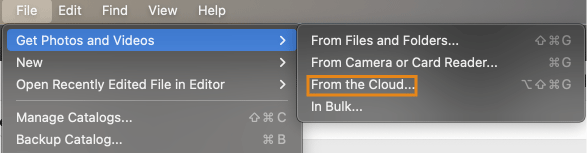
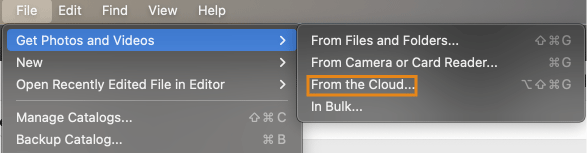
- Gå till Importera > Från molnet
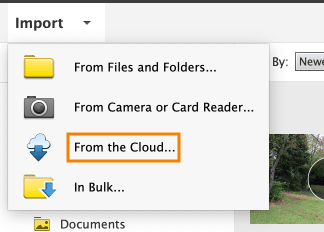
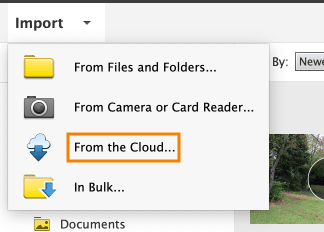
- Använd det nedre åtgärdsfältet i Elements Organizer
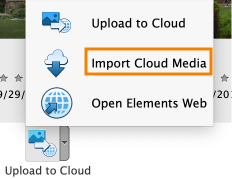
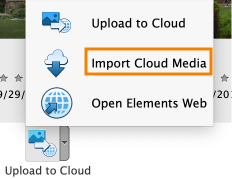
Ja, du måste köpa, installera och aktivera dina datorprogram med ditt Adobe ID och serienummer för att få full tillgång till betaversionen av Adobe Elements på webben.
Betaprogrammet följer med Photoshop Elements 2023 och Premiere Elements 2023 för datorer. Du måste köpa, installera och aktivera Elements 2023 för datorer för att få åtkomst till webbappen.
Ja, vi erbjuder en 30-dagars testversion av betaprogrammet för webben. Prova på nu.
Betaversionen av Photoshop på webben är ett tillägg till Photoshop Creative Cloud och betaversionen av Adobe Elements på webben är ett tillägg till Photoshop Elements 2023 och Premiere Elements 2023. Du måste aktivera Elements 2023 för datorer om du vill använda Adobe Elements på webben.
Du kan kontrollera det genom att klicka på lagringsikonen i programmet.


Nej, inte just nu. Men om du vill köpa mer lagringsutrymme kan du meddela oss detta.
Nej, inte just nu.
Du kan använda det på surfplattor och telefoner, men tänk på att vi ännu inte har funktioner för att skapa i webbläsare.
Klicka på feedback-ikonen i appen för att berätta vad du tycker.


Följande feedbackformulär öppnas:


Vi arbetar kontinuerligt för att utöka funktionerna. Berätta mer om din upplevelse av programmet och vilka funktioner du vill se i framtiden genom att slutföra en snabb undersökning.
Dina foton och videor överförs för lagring i Creative Cloud, där du kan komma åt dem via Adobe Elements för webben och i betaversionen för mobila enheter via din telefon, din webbläsare och via Elements-programmen på dator.
Ja, dina mediefiler lagras i Creative Cloud och du använder befintligt lagringsutrymme.
Nej, den medföljande webbappen och mobilappen är tillgängliga för licensierade användare av Photoshop Elements 2023 eller Premiere Elements 2023 för dator.
Du måste ta bort vissa mediefiler permanent för att frigöra lagringsutrymme
Klicka här för mer information om den medföljande betaversionen av mobilappen.









